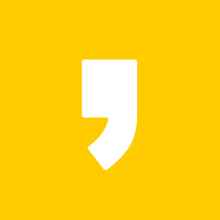안녕 게이들아. 이번 시간은 너희들이 직접 컴퓨터를 수리해 볼 시간이야.
이 글의 요지는 우리 일게이들의 무기인 컴퓨터를 사용중 가장 흔히 일어날 수 있는 증상에 대한 대처를 알아보는 거야.
물론 흔한 증상만 알아볼껀데 여기서 소개하는 방법들을 맹신하지는 마.
복합적인 문제가 있을수 있기 때문이지.
내가 수리를 해보면서 이 방법들로 완료했기때문에, 그리고 너무나 간단하기 때문에 쓰는거니까
이렇게 해 봐서 되면 좋은거고 안되면 안되는거고
1. 부팅이 안됨(본체 전원 OK, 화면 OK)
일반적으로 부팅이 안된다고 말하는 증상은 OS 진입이 안되는 상태를 얘기해.
여러가지 오류 메세지가 있을 수 있어. 뭐 여러가지 이유가 있을수 있는데
사실 속편하게 고치고 싶다면 OS를 재 설치 하는거야.
OS 재설치를 하기위해선 가장 먼저 해야할 일은 윈도 설치 디스크를 만드는거야. 부팅이 가능한.
그게 DVD든, USB든 말이지.
요즘은 윈도우 자체 용량이 크기때문에 USB로 많이들 해. 그게 더 빠르기도 하고.
만들었다면 이제 부팅 순서를 잡아줘야겠지?
부팅 순서를 정하는 메뉴는 CMOS로 진입을 하면 되는데
이 CMOS로 진입하기 위한 키는 메인보드 제조사 마다 다르지만
대부분 F8,DEL키야. F2,F10인 경우도 있으니까 모르겠으면 다 눌러버리든가
아니면 전원 넣고 처음 메인보드 제조사 로고 뜨면서 CMOS 진입 키를 보는거야.

CMOS의 일반적인 화면. 메인보드 제조사마다 다르다. 출처 - 구글 이미지
CMOS까지 진입이 되었다면 BOOT메뉴를 찾아야돼. 이 메뉴 역시 메인보드 제조사마다 다 다르지만
비슷하긴 해. DVD로 만들었다면 부팅 순서를 CD/DVD로 잡아주면 되고, USB로 만들었다면 USB로 잡아주면돼.
간혹 USB안뜨면 Hard Disk Boot Priority메뉴에서 순서를 바꿔주면 잡히게 되어있어.
그렇게 해서 설치디스크로 부팅이 성공했다면 그 다음부턴 개병신고자새끼도 할수 있어. 알겠지?
OS 설치가 끝났다면 그 다음으로 해줘야 할 행동은 PC에 대한 모든 드라이버를 깔끔하게 잡아주는거야.
PC를 구입할 당시 드라이버 CD를 다 챙겨놨다면 가장 좋겠지만 그렇지 않다면 그냥 다운로드받아서 드라이버를 설치할 수 있어.
대표적으로 3DP와, 이지드라이버가 있어.
http://www.3dp.co.kr/ - 3dp 공식 커뮤니티
OS를 깔자마자 인터넷이 잡히지 않을경우 간단하게 3DP NET을 실행하면 자동으로 잡혀.
그 이후 모든 드라이버를 설치해주면 되고, 제어판-장치관리자에서 느낌표 떠있는 장치가 없다면 제대로 전부 잘 잡힌거야.
요약
1. 부팅 및 설치디스크 제작
2. CMOS에서 부트 순서 변경
3. 설치 후 드라이버 작업
2. 화면이 안나옴.(본체 전원 OK, 모니터 전원 OK)
요즘같은 습하고 비가 많이 오는 계절에 자주 일어나는 증상중 하나야. 문제는 여러가지가 있을수 있지만..
일단 가장 먼저 시도 해 볼 수 있는 방법은 램과 메인보드의 접촉불량으로 화면이 안나오는거야.
지금 당장 컴퓨터를 뜯어서 램을 뽑은후 제대로 꼽지 말고 대충 키운상태에서 컴퓨터를 켜봐. 화면 안나올껄?
램 접촉불량의 대표적인 증상이야.
PC의 케이스를 열어보면 저렇게 생긴 칩이 있을꺼야. 열기전 파워를 꺼놓는건 기본이야. FM대로 하자.
이걸 빼서 저 접촉되는 단자부분을 한번 닦아줘.
물묻히면 노짱따라가니까 지우개로 닦든 전자제품 접촉단자부분에 뿌리는 제품이 있어. 그런거 있음 뿌려주면 돼.
그리고 제대로 꽂아보자. SEX! 딸깍 소리가 나도록. 그럼 잘 나오게 될꺼야.
간혹 메인보드 램소켓 자체에 문제가 있는 경우도 있어.
그러니 원래 사용하던 소켓 말고 다른 소켓에 꽂아봐.
또한 램을 2개 사용하는 게이라면 우선 하나만 제대로 꽂아서 전원을 넣어보고, 그 다음 하나 더 꽂아서 전원 넣어보는
실험 정신도 필요해.
램, 램소켓의 문제가 아닐경우 이제 문제는 다양해질 수 있어.
메인보드 자체의 문제라거나, 또한 CPU의 문제가 될 수도 있고. 그래픽카드의 문제일 수도 있어.
해결법은 하나하나 부품을 바꿔가보면서 테스트를 해보는거지. 그래픽카드를 제거한뒤 메인보드에 직접 연결해본다거나.
하지만 내가 짧은 기간 일하면서 많은 접수건중
80% 이상이 저 램 접촉불량이였고, 20%는 메인보드의 실제 불량이였다. 하지만 메인보드 실제 불량이 난 제품은
현재 DDR3가 대중화 된 시점에서 DDR2 메모리를 사용하는 사용기간이 오래된 메인보드였다는 점.
요약
1. 본체 열기
2. 램 빼서 닦고 제대로 꼽기
3. 전원 넣어서 확인
3. 사용중 다운
자주 겪게 되는 일이지. 특히 우리 게임을 즐기는 게이들은 한번쯤은 겪을 현상이야.
원인은 CPU의 발열을 문제 삼을 수 있어.
CPU 쿨러를 제거해보면 CPU가 드러나는데,

이렇게 생겼다. 출처 - 구글 이미지
게이들이 CPU 쿨러를 제거해보면 저렇게 깔끔한 모습이 아닐꺼야. 뭔가 덕지덕지 굳어서 발라져있지.
그게 바로 서멀그리스라고 불리는데, CPU의 방열을 도와주는거지. 그래서 쿨러-서멀그리스-CPU 이렇게 3개가 찰싹 붙어있어.
이 그리스가 말라붙어버리면 열전도율이 떨어져서 CPU 혼자 윽엑대며 발기한 꼬추마냥 열을 뿜게 되지.
CPU의 온도가 올라가면 증상으로 쿨러 소음이 심해져.
이 쿨러는 CPU에 온도에 따라 RPM이 바뀌게 되는데 고열이면 고열일수록 빨리 돌겠지?
그래서 소음이 심해지다가, 더 이상 견딜수 없는 온도가 되버리면 시스템 보호를 위해 다운이 되어버리지.
특히 특정 프로그램이나 게임을 하다가 이러한 증상이 자주 일어나면 컴퓨터 내부를 청소하고 CPU의 서멀그리스를 다시 발라봐.
그럼 해결이 될꺼야. 기존의 말라붙은 서멀을 제거할때 무리한 압력을 가하면 CPU가 휘거나 문제가 생길수 있으니 조심해야해.
1. CPU를 닦고 서멀그리스를 다시 바르기
2. 이왕 뚜껑 연거 내부도 청소 ㄱㄱ
3. SUCSEX
4. 사용중 파워꺼짐,재부팅
원인이 너무나 다양해. 하지만 가장 자주 있는 원인은 파워 그 자체에 있다는거지.
컴퓨터의 심장인 파워는 모든 부품에 전원을 공급해.
이 파워가 안정적인 전원을 제대로 쏴주지 못할 경우, 파워가 꺼지는 문제가 생겨버리지.
윈도우 진입하고 단순 인터넷 서핑은 그러질 않는데 게임이나 캐드같은 무거운 프로그램만 돌렸다 하면 파워가 떨어진다?
이 경우 원인은 파워로 압축할 수 있어.
컴퓨터를 새로 구입한다 하더라도 파워만큼은 항상 안정적이고 좋은것으로 구매하기를 권장해.
뻥파워 말고 정격 Bronze등급 이상 되는 파워로 구입하면 좀 편하게 사용할수 있을꺼야.
파워 교체 할때 이 모든 부품에 연결해야되기때문에 무서울수도 있지만 스마트폰 다 있으니까 검색해가면서 해보는것도
나쁘지 않아. 그렇게 어렵지도 않고.
그리고 문제가 생긴 파워를 계속 데리고 가면 여타 다른 부품들에게까지 영향이 있을수 있으니 빠르게 교체하는게 좋아.
만약 게임중 파워가 꺼지거나 재부팅이 된다면 그래픽카드의 발열이 문제가 있을수도 있지만 이 문제는 파워가 문제일 경우보단 드물긴해.
5. 블루스크린
블루스크린은 코드가 굉장히 많아. 게이들이 알아둬야할것은 블루스크린의 에러메시지야.

블루스크린 코드 0x0000000A를 나타내는 화면. 출처 - 구글 이미지
저 코드를 보고 메모해둔뒤 검색을 통하면 친절하게 해결방법까지 다 나온다.
근데 뭐 요즘 블루스크린 보는 PC는 많지 않을꺼야. 내 PC 역시 최근 5년정도 블루스크린을 본적이 없다.
고장 증상이란게 딱 하나의 해결방법만 있는게 아니라 일일히 전부 적을수가 없다 ㅠㅜ
게이들에게 도움되길 바래. 아까 올렸던 글중에 내 글로 컴퓨터 해결했단 게이가 있어서 뿌듯했다 ㅠㅠㅠ
다음 시간은 게이들에게 유용한 유틸리티 정보로 돌아올께!
출처